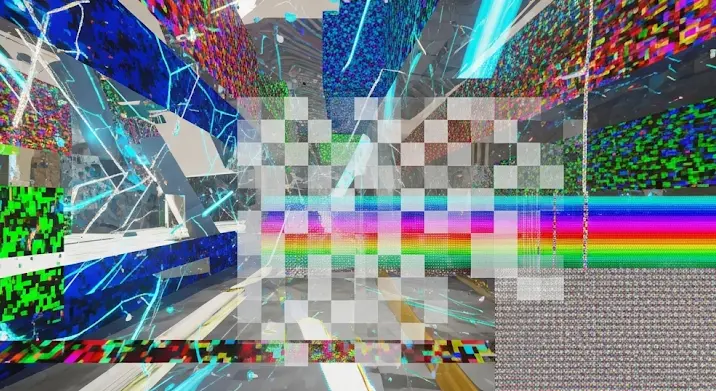
Bevezetésképp, a Unity Web Player egykor népszerű plugin volt a böngészőben futó 3D játékokhoz és alkalmazásokhoz. Bár a technológia már elavult, sok felhasználó még mindig találkozhat ezzel a hibával régi weboldalakon vagy archivált projektekben. Ez a cikk a rettegett „dx9 level graphics card” hiba okait és lehetséges megoldásait tárgyalja, hogy újra élvezhetővé tegyük a régi Unity tartalmakat.
Mi is ez a hiba?
A „dx9 level graphics card” hibaüzenet azt jelenti, hogy a Unity Web Player nem tudja megfelelően inicializálni a DirectX 9-et, ami egy grafikus API (Application Programming Interface), melyet a játékok a videokártyával való kommunikációra használnak. Ez a hiba leggyakrabban akkor fordul elő, ha a videokártya nem támogatja a DirectX 9-et, vagy a driverek elavultak, hibásak vagy nem megfelelően konfiguráltak.
A hiba lehetséges okai:
- Elavult videokártya: A legkézenfekvőbb ok, hogy a videokártya egyszerűen nem támogatja a DirectX 9-et. Bár a DirectX 9 már egy régi technológia, előfordulhat, hogy nagyon régi számítógépeken még mindig találkozunk ilyen hardverrel.
- Elavult vagy hibás driverek: A videokártya driverei a szoftverek, amelyek lehetővé teszik a számítógép számára, hogy kommunikáljon a videokártyával. Az elavult vagy hibás driverek kompatibilitási problémákat okozhatnak, beleértve a DirectX 9-cel kapcsolatos problémákat is.
- Hiányzó DirectX 9 fájlok: Ritkán, de előfordulhat, hogy a DirectX 9 futtatókörnyezet fájljai hiányoznak vagy sérültek a rendszerben.
- Kompatibilitási problémák: Néha az operációs rendszer és a Unity Web Player között lehetnek kompatibilitási problémák, különösen újabb operációs rendszereken.
- Böngésző problémák: Bár a Unity Web Player már nem támogatott, bizonyos böngésző beállítások is befolyásolhatják a működését.
Megoldási javaslatok:
- Frissítse a videokártya driverét: Ez az egyik leggyakoribb és legkézenfekvőbb megoldás. Látogasson el a videokártya gyártójának weboldalára (Nvidia, AMD, Intel), töltse le a legfrissebb drivert a videokártyájához és az operációs rendszeréhez, majd telepítse. Ügyeljen arra, hogy a megfelelő verziót töltse le (32-bit vagy 64-bit).
- Telepítse a DirectX 9 futtatókörnyezetet: Bár a legtöbb modern operációs rendszer tartalmazza a DirectX újabb verzióit, a DirectX 9 fájlok külön telepítése segíthet. Keresse meg a Microsoft weboldalán a „DirectX End-User Runtimes (June 2010)” csomagot, töltse le és telepítse.
- Próbálja ki a kompatibilitási módot: Kattintson jobb gombbal a Unity Web Player telepítőfájljára vagy a böngészőre, amelyben a játékot futtatja, majd válassza a „Tulajdonságok” lehetőséget. A „Kompatibilitás” fülön jelölje be a „Futtatás kompatibilitási módban” jelölőnégyzetet, és válasszon egy régebbi operációs rendszert (pl. Windows XP vagy Windows 7).
- Ellenőrizze a böngésző beállításait: Bár a Unity Web Player már elavult, győződjön meg arról, hogy a böngészőben engedélyezve vannak a pluginok és az aktív tartalmak. Egyes böngészőkben a pluginok már alapértelmezetten le vannak tiltva.
- Próbáljon ki másik böngészőt: Ritkán, de előfordulhat, hogy egy másik böngésző jobban kezeli a régi Unity Web Player tartalmakat.
- Virtuális gép használata: Ha a fenti megoldások nem működnek, egy virtuális gép (pl. VirtualBox vagy VMware) használata lehet a megoldás. Telepítsen egy régebbi operációs rendszert (pl. Windows XP) a virtuális gépre, és próbálja meg azon futtatni a Unity Web Player tartalmakat.
- Videokártya cseréje: Végső esetben, ha a videokártya tényleg nem támogatja a DirectX 9-et, a csere lehet a megoldás. Bár ez egy költségesebb megoldás, egy olcsó, használt videokártya is elegendő lehet a régi Unity Web Player tartalmak futtatásához.
Fontos megjegyzés:
A Unity Web Player már elavult, és a legtöbb böngésző nem támogatja a pluginokat. Ez azt jelenti, hogy a legtöbb modern számítógépen és böngészőben valószínűleg nem fog működni. A fenti megoldások nem garantáltak, és csak abban az esetben lehetnek hasznosak, ha a Unity Web Player tartalmak futtatása feltétlenül szükséges.
Következtetés
A „dx9 level graphics card” hiba a Unity Web Player esetében egy gyakori probléma, de a legtöbb esetben a videokártya driverének frissítésével vagy a DirectX 9 futtatókörnyezet telepítésével megoldható. Ha a probléma továbbra is fennáll, érdemes megfontolni a kompatibilitási mód használatát, a böngésző beállításainak ellenőrzését, vagy akár egy virtuális gép használatát. Bár a Unity Web Player már elavult, a fenti megoldások segíthetnek abban, hogy újra élvezhessük a régi Unity tartalmakat.
